Можете разархивировать Эмулятор AT в любое удобное место на диске:
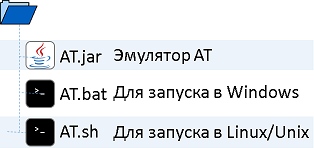
Требуется Java 1.5 или новее. Рекомендуется настроить переменную среды JRE_HOME или JAVA_HOME, указывающую на путь где установлен Java.
В Windows запустите эмулятор через AT.bat. В Linux/Unix следует использовать AT.sh. Ctrl+C останавливает эмулятор.
- AT_PORT
- AT_WORKERS
- AT_MAXCONN
Обязательным является только параметр AT_PORT. Параметры AT_WORKERS и AT_MAXCONN необязательны. Их можно использовать для ограничения количества TCP-соединений.
Консоль и TCP/Telnet
Следующий пример настраивает интерфейс AT для вывода подробной информации, запрашивает наименования производителя и модели модема, затем записывает некоторые S-регистры и считывает их обратно:
ATV1 ATQ ATI4 ATS10=255 ATS11=99 ATS10? ATS11?
См. описание доступных AT-команд и S-регистров, согласно стандарту Hayes.
SMS0k — тест GSM модема на совместимость AT команд
В одной строке можно указать несколько AT-команд. Команды должны разделяться точкой с запятой. Префикс «AT» должен присутствовать только в первой команде. Предыдущий пример можно переписать одной строкой следующим образом:
ATV1;Q;I4;S10=255;S11=99;S10?;S11?
Примечание. Некоторые модемы не поддерживают объединение AT-команд одной строкой, либо ограничивают AT-команды, которые можно комбинировать, либо ограничивают количество таких команд или длину строки.
В следующем примере используются AT-команды для GSM/3G для запроса интенсивности сигнала, состояния модема, регистрации в сети и отправки текстового SMS:
AT+CSQ AT+1234567″ >TEKCT^Z
Согласно ETSI GSM 07.07 и 3GPP TS 27.007, необходимо использовать Ctrl+Z, чтобы обозначить конец SMS-сообщения. Однако, если вы используете консольный интерфейс для ввода AT-команд, сочетание клавиш Ctrl+Z может вызвать конфликты. В Unix/Linux Ctrl+Z отправит активный сеанс в фоновый режим.
Для решения этой проблемы вы можете ввести «set +m» перед запуском AT.sh, чтобы отключить управление задачами.
Комбинация Ctrl+Z не очищает буфер консоли автоматически. В Windows необходимо нажать Enter после Ctrl+Z. В Linux необходимо нажать Ctrl+D после Ctrl+Z.
Виртуальный COM-порт
Доступ к эмулятору AT также возможен через виртуальный COM-порт. В Linux это можно сделать с помощью socat:
socat pty,link=/dev/virtualcom0,raw tcp:127.0.0.1:2001
В данном случае, если эмулятор AT слушает порт 2001, то вводить AT-команды можно через виртуальный COM-порт /dev/virtualcom0.
Также есть бесплатное решение для Windows: com0com.
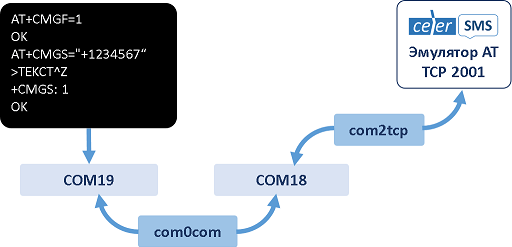
Предположим, что по умолчанию драйвером com0com установлены виртуальные COM-порты COM18 и COM19:
command> list CNCA0 PortName=- CNCB0 PortName=- CNCA1 PortName=COM#,RealPortName=COM18 CNCB1 PortName=COM#,RealPortName=COM19
Присвоим AT_PORT значение 2001 в AT.bat и запустим эмулятор через этот файл. Далее запускаем com2tcp, указывающий на COM18, следующим образом:
GSM/GPRS-модуль SIM800L (#1) — как выбрать, подключение, введение в AT-команды
com2tcp \.COM18 127.0.0.1 2001
После этого интерфейс AT будет доступен на COM19. Его можно открыть через PuTTY, Hyper Terminal или любую другую подобную утилиту.
Общедоступные исходные коды

Исходный код эмулятора AT доступен в нашем открытом репозитории GitHub. Можете вносить изменения и перекомпилировать исходный код. Весь код бесплатен для любого использования, включая коммерческое.
Источник: www.celersms.com
AT команды для модема huawei
Сегодня я хотел бы привести наиболее значимые AT команды для модемов huawei, ( USB-модемы Билайн, МТС, Мегафон). Конфигурирование модема можно произвести с помощью hiperterminal, либо при помощи утилиты Huawei modem terminal.
Итак, AT команды для модемов huawei, ( USB-модемы Билайн, МТС, Мегафон — обычно и есть huawei — модемы).

Где и как вводить команды видно на скриншоте выше.
AT^U2DIAG=0 (девайс в режиме «только модем»)
AT^U2DIAG=1 (девайс в режиме «модем + CD-ROM»)
AT^U2DIAG=255 (девайс в режиме «модем + CD-ROM + Card Reader») — не поддерживается для Huawei E1750
AT^U2DIAG=256 (девайс в режиме «модем + Card Reader»)
AT+CFUN=1 (Перезагрузка модема без необходимости передергивания)
ATI (вывод информации о модеме)
AT^GETPORTMODE (Отображение списка всех устройств в модеме)
# Если модем не принимает команду AT^U2DIAG=255 ,тогда вводим AT^U2DIAG=1
Наиболее часто используемые at команды при работе с модемом huawei:
ATI — вывод информации о модеме
AT+CFUN=1 – перезагрузка модема, очень полезная команда не требует «передергивать» модем. После перезагрузки модем перерегистрируется в сети оператора.
AT+CGMI — информация о производителе модема (Recieve: huawei)
AT+CGMR — информация о версии прошивки (Recieve: 11.608.12.04.21)
AT+CIMI — информация об IMSI номер SIM карты (Recieve: 250015800471114)
AT+CGSN — информация о IMEI модема (Recieve: 353142033840706)
AT^HWVER — информация о версии железа модема (Recieve: ^HWVER:»CD6ATCPU»)
AT+CSQ — посмотреть уровень радиосигнала
AT^CMDL — получить список всех комманд
AT+CGMM или AT+GMM — запросить название модели
AT+COPS — информация о текущем операторе (Recieve: +COPS: (1,»MTS-RUS»,»MTS»,»25001″,0),(2,»MTS-RUS»,»MTS»,»25001″,2),,(0,1,2,3,4),(0,1,2))
AT^U2DIAG? — текущий режим.
AT^GETPORTMODE – список всех устройств в модеме
AT+CLAC в ответе будет список поддерживаемых команд
Включение голосовых функций модема:
AT^CVOICE=? – проверка состояния голосовых функций модема (0 — значит включено)
AT^CVOICE=0 – включение голосовых функций модема
Включение / отключение режимов 2G и 3G:
AT^SYSCFG=13,1,3fffffff,0,0 – режим только 2G
AT^SYSCFG=2,1,3fffffff,0,0 – режим предпочтительно 2G
AT^SYSCFG=14,2,3fffffff,0,1 – режим только 3G
AT^SYSCFG=2,2,3fffffff,0,1 – режим предпочтительно 3G
AT^SYSCFG=2,2,3fffff ff,0,2 – режим включение 2G и 3G
Включение / отключение режимов WCDMA, HSDPA, HSPA+, HSPA:
AT^HSDPA=1 – режим HSDPA включен
AT^HSDPA=0 – режим HSDPA выключен
AT^HSUPA=1 – режим HSUPA включен
AT^HSUPA=0 – режим HSUPA выключен
AT^HSPA=0 – режим WCDMA
AT^HSPA=1 – режим HSDPA
AT^HSPA=2 – режим HSPA
AT^HSPA=3 – режим HSPA+
AT^SYSCFG=13,1,3FFFFFFF,2,4 – режим только GPRS/EDGE
AT^SYSCFG=14,2,3FFFFFFF,2,4 – режим только 3G/WCDMA
AT^SYSCFG=2,1,3FFFFFFF,2,4 – режим предпочтительно GPRS/EDGE
AT^SYSCFG=2,2,3FFFFFFF,2,4 – режим предпочтительно 3G/WCDMA
АТ команды для модема huawei
Команды необходимые для разблокировки модема (разлочка модема)
AT^CARDLOCK=»NCK Code» – ввод кода снятия блокировки (8-значное число)
AT^CARDUNLOCK=»MD5 NCK Code» – сброс попыток ввода кода NCK кода разблокировки до 10 раз
AT^CARDLOCK? – проверка состояния блокировки модема и количества попыток ввода кода разблокировки:
(ответ модема: CARDLOCK: A,B,0 , если A=2 модем разблокирован, A=1 модем заблокирован – SimLock, если A=3 здесь два варианта либо вы израсходовали все 10 попыток ввести код, либо у вас в модеме кастомизированная прошивка, B – количество оставшихся попыток ввода кода разблокировки (по умолчанию 10 раз))
Изменение режима модема
AT^U2DIAG=Команда — для изменения режим модема (Модем,CD ROM, Флешка, PC UI, NDIS, Смарткарта).
AT-команды для модемов Huawei E171 с прошивкой v21.156.00.00.143, E352, E353, E367, E398 и др.
AT^SETPORT=»A1,A2,1,2,3,7,A1,A2″ (Установить конфигурацию по умолчанию)
AT^SETPORT=»A1,A2,1,2,3,7″ (девайс в режиме «модем + сетевая карта»)
AT^SETPORT=»A1,A2;1,2,3,A2″ (девайс в режиме «модем + Card Reader»)
AT^SETPORT=»A1,A2;1,2,3″ (девайс в режиме «только модем»)
AT^SETPORT=»A1,2,7″ (девайс в режиме «сетевая карта + CD-ROM»)
AT^SETPORT=»A1,A2,2,7″ (девайс в режиме «сетевая карта») — для Windows 7
AT^SETPORT=»A1;1,2″ (девайс в режиме «модем + пользовательский интерфейс»)
AT^SETPORT? (Текущая конфигурация модема)
AT^GETPORTMODE (Отображение текущего активного режима)
AT^SETPORT=»A1,A2,1,2,3,7,A1,A2,4,5,6,A,B,D,E» (Сброс настроек по умолчанию)
Настройки режимов сети по умолчанию для Huawei E352
at^hspa?
^HSPA: 2
AT^SETPORT?
A1,A2;1,2,3,7,A1,A2
AT^SYSCFG?
^SYSCFG:2,2,3FFFFFFF,1,2
Настройки режимов сети по умолчанию для Huawei E352b (21.158.23.00.209)
A1,A2;1,16,3,2,A1,A2
AT-команды для модема Huawei E1750
АТ команды переключения режимов huawei E1750
AT^U2DIAG=0 (девайс в режиме только модем)
AT^U2DIAG=1 (девайс в режиме модем + CD-ROM)
AT^U2DIAG=6 (девайс в режиме только сетевая карта)
AT^U2DIAG=268 для E1750 (девайс в режиме модем + CD-ROM + Card Reader)
AT^U2DIAG=276 для E1750 (девайс в режиме сетевой карты + CD-ROM + Card Reader)
AT^U2DIAG=256 (девайс в режиме модем + Card Reader, можно использовать как обычную флешку,
отказавшись от установки драйверов модема)
АТ команды переключения режимов сети huawei E1750
AT^SYSCFG=14,2,3fffffff,1,2 (Только 3G)
AT^SYSCFG=13,1,3fffffff,1,2 (Только GSM)
AT^SYSCFG=2,2,3fffffff,1,2 (Приоритет 3G)
AT-команды переключения режимов сети для модема Huawei E1820 (E182E)
AT^SYSCFG=13,2,3fffffff,1,2 — только GSM
AT^SYSCFG=2,1,3fffffff,1,2 — преимущественно GSM
AT^SYSCFG=14,2,3fffffff,1,2 — только WCDMA
AT^SYSCFG=2,2,3fffffff,1,2 — преимущественно WCDMA
AT-команды для модема Huawei E3131
AT^SETPORT=»A1,A2;1,16,3,2,A1,A2″ — (Установить конфигурацию по умолчанию)
AT^SETPORT=»A1,A2;1,2,3,16,A1,A2″ — (режим для работы модема с Android 4.0 (иногда работает))
AT^SETPORT=»A1,A2;1,16,3,2″ — (девайс в режиме «модем + сетевая карта»)
AT^SETPORT=»A1,A2;1,3,2,A2″ — (девайс в режиме «модем + Card Reader»)
AT^SETPORT=»A1,A2;1,3,2″ — (девайс в режиме «только модем»)
AT^SETPORT=»A1,A2;2,16″ — (девайс в режиме «сетевая карта»)
AT^SETPORT=»A1,A2;2,16,A1″ — (девайс в режиме «сетевая карта + CD-ROM»)
AT команды для модема Huawei E303 HiLink
AT^U2DIAG=374 Перевод модема из режима Hilink в режим com портов
AT^U2DIAG=375 Возврат в исходный режим
AT команды для модема Huawei E3276
AT^SETPORT=»A1;10,12,13,14,16,A1,A2″ — Включает все COM порты.
AT^SETPORT=»A1,A2;12,16,A1,A2″ — Установка по умолчанию.
AT команды для преключения режимов в модемах huawei с LTE (E392, E398)
Если для USB-модема вы хотите включить режим только LTE, отключив все остальные, необходимо воспользоваться AT командой:
AT^SYSCFGEX=»03″,3fffffff,2,4,7fffffffffffffff,,
В указанной команде первое значение расшифровывается так:
00 — Автоматический режим, установлен по умолчанию (приоритеты в порядке очереди: 4G > 3G > 2G)
01 — GSM GPRS(2G)
02 — WCDMA(3G)
03 — LTE(4G)
99 — Оставить текущие настройки без изменений.
Вы можете также выбрать порядок их приоритета, в порядке убывания, например:
AT^SYSCFGEX=»0302″,3fffffff,2,4,7fffffffffffffff,,
В этом случае модем будет пытаться подключиться сначала к сети LTE и потом к сети 3G, кроме работы в сетях 2G.
или такой вариант:
AT^SYSCFGEX=»030201″,3fffffff,2,4,7fffffffffffffff,,
это равносильно
AT^SYSCFGEX=»00″,3fffffff,2,4,7fffffffffffffff,,
Соответственно автоматический режим, установлен по умолчанию (приоритеты в порядке очереди: 4G > 3G > 2G)
Источник: x-inside.ru
Сельсовет у компа
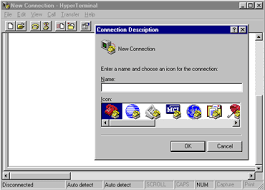
Привет всем читателям блога. Здесь, в этой теме рассмотрим AT команды модема Huawei.
При своей работе любой модем использует набор процедур или специфичных команд. Применяя эти команды можно производить настройку модема, его разблокировку, проверить на работоспособность,
а также для других целей. Например Вы хотите использовать HSDPA модем Huawei E1550 совместно с каким нибудь роутером, поэтому не лишними будут действия по отключению дополнительных
технологий в самом USB модеме. В этом случае роутер будет воспринимать ваш модем именно как Модем, а не как флэш накопитель.
АТ команда — это аббревиатура от английского слова внимание (attention), которая была предложена компанией Hayesпри разработке своего собственного модема Smartmodem 300 baud. Этот стандарт описан в специальном документе от международной ассоциации по телефонии и телеграфии и несколько раз выпускался с дополнениями и пояснениями, так как он оказался очень удачным и по сути стало стандартом для остальных производителей.
С введением стандарта связи GSM, производители не стали отказываться от этого очень удачного решения и был разработан стандарт АТ — команд, описывающий работу модемов в режимах GSM07.05 и GSM07.07. Хотя многие производители оборудования связи могут использовать АТ-команды и собственной разработки, то эти команды позволяют расширить возможности стандартных команд при необходимости использования специфичных функций.
Для того, чтобы появилась возможность управлять модемом через команды, нужно к нему подключиться. Подключение может производится несколькими способами:
— Используя служебную программу Windows (в Windows XP), которая называется «Hyperterminal»
— Если у вас более новая версия ОС, вам необходимо будет использовать Hyper Terminal сторонних разработчиков.
— через терминал для операционных систем семейства inux
— Используя специальные программы, предоставляемые производителями модемов, например, «My Huawei Terminal» или «Huawei Modem Terminal» для модемов Huawei
— Используя программы от независимых разработчиков, например, «Терминал» или «PuTTY».
Перед каждой командой обязательно ставится префикс АТ, он как бы сообщает модему о том, что дальше будет идти команда.
После префикса ставится соединительный символ «+» или «^».
В конце вводится сама команда с параметрами.
Ввод завершается путем нажатия кнопки «Ввод» на клавиатуре или «Send» в окне терминала.
Чтобы проверить принимает ли модем команды и происходит ли какая-либо реакция на ввод, достаточно просто отправить ему «АТ» без параметров. Должно появиться в окне терминала следующие строки (в зависимости от модема могут отличаться, но общий принцип вывода не меняется):
Send: AT
Recieve: AT
Status/Recieve: OK
Если вывод приблизительно в этом (как выше) формате, то можно работать с модемом путем ввода команд. Для того, чтобы прошла перезагрузка модема без необходимости его отсоединения от компьютера выполняем команду AT^CFUN=1.О
Основные AT команды, для модемов Huawei
На практике очень часто применяются следующие команды, которые являются
информационными, управляющими или командами конфигурации:
ATI — команда выводит полную информацию о модеме.
AT^CFUN=1 — команда, которая позволяет применять настройки и перегружать модем без его отключения от компьютера. После того как устройство будет перезагружено, произойдет его инициализация и перерегистрация в сети. Остальные параметры этой команды следующие:
0 — режим экономного энергопотребления или режим ожидания;
1 — режим онлайн;
4 — режим офлайн;
6 — сброс устройства;
7 — выключить радио модуль.
AT^CLAC — команда, выводящая на экран терминала все поддерживаемые модемом
АТ — команды,
а AT^CMDL — информирует обо всех АТ командах:
AT^VERSION? — показывает версию прошивки модема.
AT^GETPORTMODE — дает информацию обо всех присутствующих в модеме устройств, таких как виртуальный привод оптических дисков, накопитель, модем, сетевая карта и пр.
AT^U2DIAG? — показывает установленный на данный момент режим, в котором работает устройство.
AT+CGMI — вывод информации о производителе модема, например, huawei
AT+CGMR — показывает версию прошивки модема.
AT+CIMI — дает информацию по сим — карте, а именно ее IMSI номер.
AT+CGSN — можно посмотреть IMEI модема.
AT^HWVER — показывает информацию о «железной» начинке модема, показывает его ревизию.
AT+CSQ — информирует о текущем уровне принимаемого сигнала от оператора.
AT+CGMM или AT+GMM — дает информацию о названии модели
Для того, чтобы получить информацию о всех доступных операторов нужно ввести
команду: AT + COPS? На экран будет выведена информация в следующем формате:
Режим работы модема для выбора оператора:
0 — автоматический,
1 — ручной,
4 — автоматически, если вручную соединиться не получилось.
Формат оператора может быть выведен в длинном или коротком режиме, или же в
режиме номера оператора сети.
Информация о доступности сети:
0 — неопознанная сеть,
1 — доступная сеть,
2 — текущая или подключенная сеть,
3 — сеть недоступна или заблокирована.
AT^U2DIAG=1 (девайс в режиме модем + CD-ROM)
AT^U2DIAG=255 (девайс в режиме модем + CD-ROM +
Card Reader) — не поддерживается Huawei E1750
AT^U2DIAG=256 (девайс в режиме модем + Card Reader, можно использовать
как обычную флешку, отказавшись от установки драйверов модема)
Помогает при исчерпанных попытках ввода NCK кода с клавиатуры компьютера
AT^CARDLOCK=»»AT^SYSCFG=2,2, 3fffffff,0,2 (включение 2G,3G)
AT команды для модемов Huawei E367, E352,E392, E353 и E171 с firmware 21.156.00.00.143
AT^SETPORT? — Отображение текущей конфигурации
AT^GETPORTMODE — Отображение в настоящее время активный режим
AT^SETPORT — Установить конфигурацию по умолчанию
AT^SETPORT=»A1,A2;1,2,3,7″ — Отключить CD + SD
AT^SETPORT=»A1,A2;1,2,3,A2″ — Отключает NDIS и CDROM — остаётся только модем и
флешка
AT^SETPORT=»A1,A2;1,2,3″ Только модем
AT^SETPORT=»A1;1,2″ — Отключает вообще всё кроме модема и служебного интерфейса
AT^SETPORT=»A1,A2;2,7″ — Отключить CD + SD + модем установить в Win7
только NDIS режим
AT^SETPORT=»A1;2,7″ — Компакт-диск + NDIS
AT^SETPORT
То же сброс по умолчанию
AT команды для Huawei E3276
AT^SETPORT
Включает все COM порты.
Установка по умолчанию
AT^SETPORT=»A1,A2;12,16,A1,A2″
Особенности AT команд для Huawei E1750
Поддерживаемые АТ команды переключения режимов
Работают следующие команды:
AT^U2DIAG=0 (девайс в режиме только модем)
AT^U2DIAG=1 (девайс в режиме модем + CD-ROM)
AT^U2DIAG=6 (девайс в режиме только сетевая карта)
AT^U2DIAG=268 для E1750 (девайс в режиме модем + CD-ROM + Card Reader)
AT^U2DIAG=276 для E1750 (девайс в режиме сетевой карты + CD-ROM + Card Reader)
AT^U2DIAG=256 (девайс в режиме модем + Card Reader)
можно использовать как обычную флешку, отказавшись от установки драйверов модема
А эта команда не работает:
AT^U2DIAG=255 (девайс в режиме модем + CD-ROM + Card Reader)
Ещё команды для включениявыключения
режимов HSDPA, HSPA, HSPA+, WCDM
at^hspa=0 — wcdma
at^hspa=1 — hsdpa
at^hspa=2 — hspa
at^hspa=3 — hspa+
at^hspa=4 есть мнение, что скорость повышается
можно использовать команды
AT^HSDPA=1 режим HSDPA
AT^HSDPA=0 выключено
AT^HSUPA=1 режим HSUPA
AT^HSUPA=0 выключено
На модеме Huawei E1750 включениеотключение этих команд: («AT^HSPA=1»; «AT^HSUPA=0»)улучшает стабильность связи.
Вводить можно так же через DC — Unlocker. После определения модема в окно с информацией об устройстве (чуть ниже за полоской) вводим нужную команду и жмем ENTER. должно появиться подтверждение о выполненой операции.
Передергиваем модем. Всё.
Еще полезная команда: AT + CFUN=1 перезагрузит модем с последующей перерегистрацией в сети оператора без передёргивания модема.
Как отключить ZeroCD в модеме Huawei E1550 читайте далее
AT команды для переключения режимов в модемах с LTE, E392
Если для USB — модема вы хотите включить режим LTE Only (только LTE), отключив все остальные , необходимо через любую терминальную программу
ввести следующую AT — команду:
AT^SYSCFGEX=»03″,3fffffff,2,4, 7fffffffffffffff,,
В конце команды две запятые обязательны!
В указанной команде первое значение
расшифровывается так:
00 — Автоматический режим, установлен по
умолчанию (приоритеты в порядке очереди: 4G; 3G; 2G)
01 — GSM GPRS(2G)
02 — WCDMA(3G)
03 — LTE(4G)
99 — Оставить текущие настройки без изменений?
Полезные советы для USB модем читайте здесь
Как настроить USB модем и интернет читайте здесь
Вот те команды, которые мне пока известны. Если у Вас есть ещё какие либо команды,
можете поделиться в комментах.
Поделиться
- Получить ссылку
- Электронная почта
- Другие приложения
Источник: seloru.blogspot.com